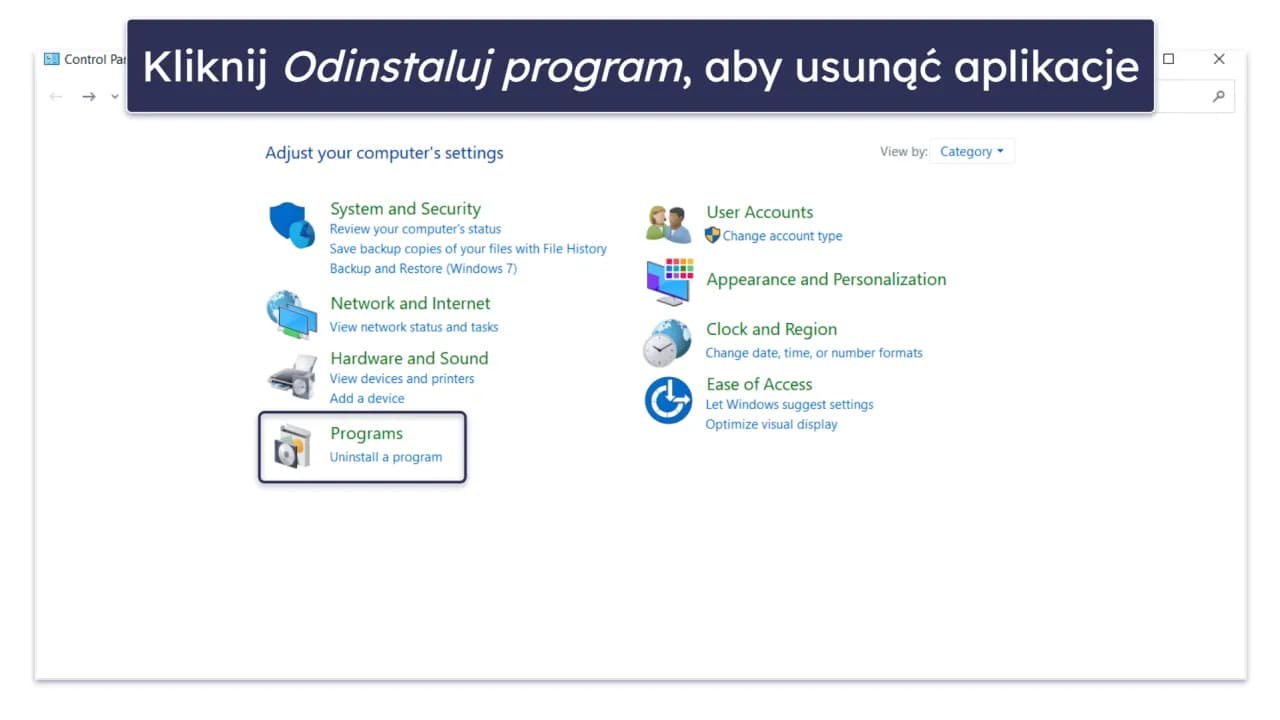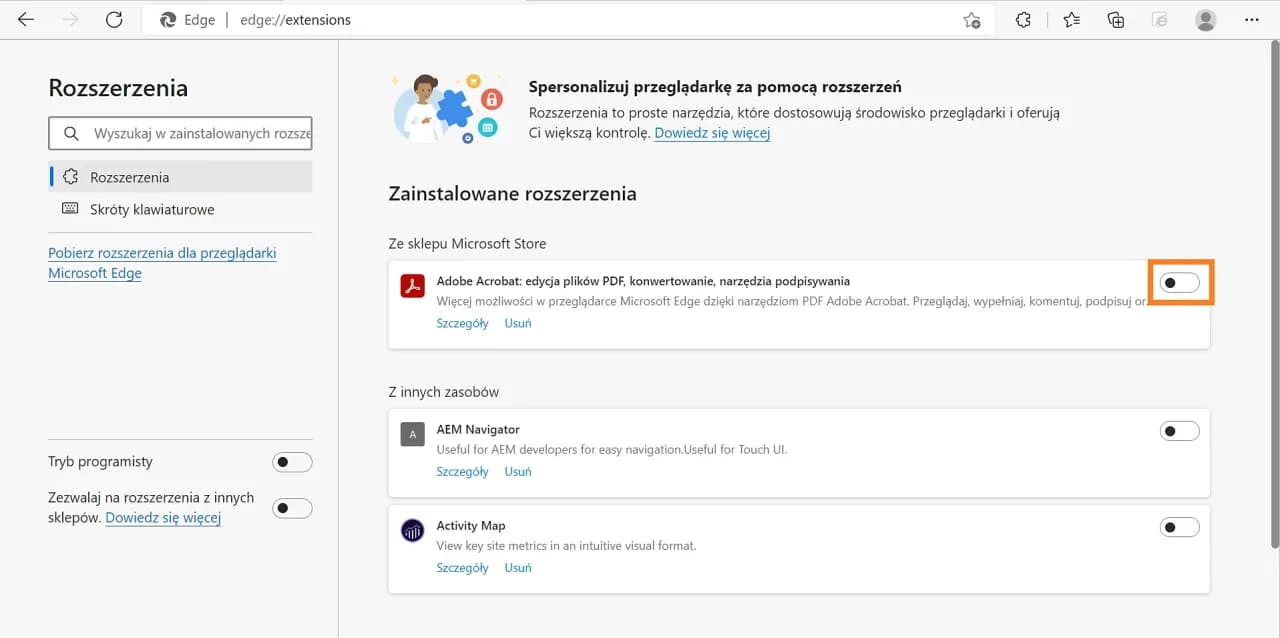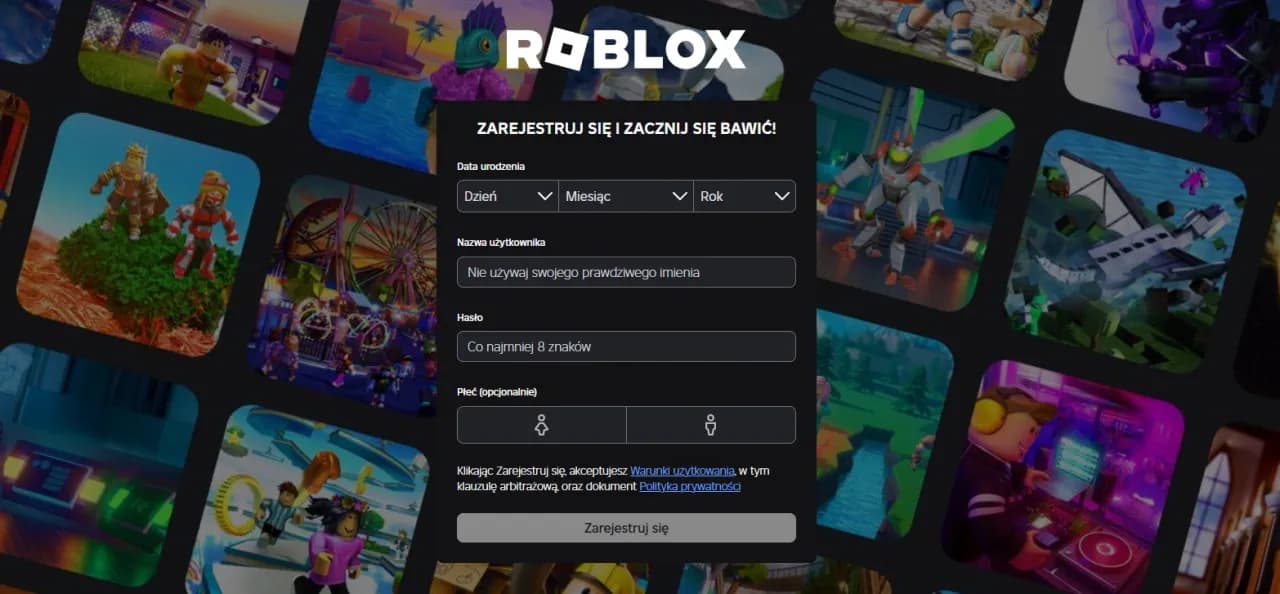Najważniejsze informacje:
- Aby ustawić Chrome jako domyślną przeglądarkę, należy przejść do ustawień systemowych Windows 10.
- Można również ustawić Chrome jako domyślną przeglądarkę bezpośrednio z poziomu samej przeglądarki.
- Po ustawieniu Chrome, wszystkie linki HTTP/HTTPS oraz pliki HTML/HTM będą otwierane w tej przeglądarce.
- W przypadku problemów z ustawieniem Chrome jako domyślnej przeglądarki, warto sprawdzić ustawienia aplikacji domyślnych.
- Można dostosować Chrome do własnych potrzeb, korzystając z różnych ustawień i rozszerzeń.
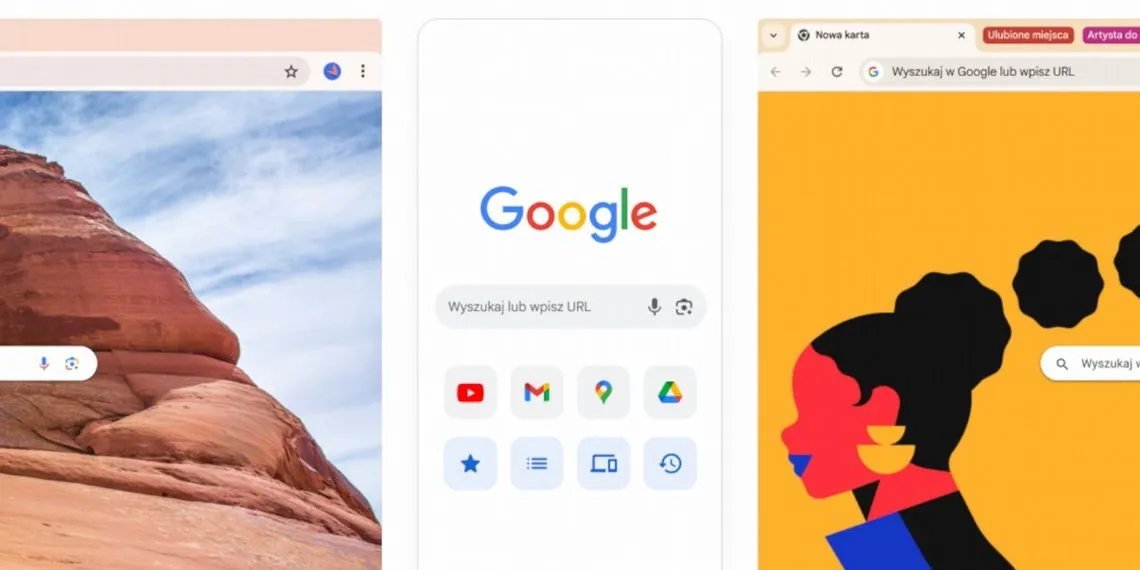
Jak ustawić Chrome jako domyślną przeglądarkę w Windows 10
Ustawienie Google Chrome jako domyślnej przeglądarki w systemie Windows 10 jest proste i szybkie. Dzięki tym krokom wszystkie linki internetowe oraz pliki HTML będą otwierane automatycznie w Chrome. Warto wiedzieć, że ta zmiana poprawi komfort korzystania z internetu, zwłaszcza jeśli jesteś przyzwyczajony do tej przeglądarki. Poniżej przedstawiamy szczegółowy proces, który należy wykonać, aby ustawić Chrome jako domyślną przeglądarkę.
Na początku, musisz otworzyć menu Start i przejść do ustawień systemowych. W kolejnych krokach wybierzesz odpowiednie opcje, które pozwolą Ci na dokonanie zmiany. Pamiętaj, że po zakończeniu procesu, Chrome będzie domyślną przeglądarką dla wszystkich linków, co oznacza, że nie będziesz musiał więcej wybierać przeglądarki za każdym razem, gdy otwierasz stronę internetową.
Krok po kroku: Ustawienie Chrome jako domyślnej przeglądarki
Aby ustawić Google Chrome jako domyślną przeglądarkę, wykonaj poniższe kroki:
- Kliknij przycisk Start na pasku zadań.
- Kliknij ikonę Ustawienia (wyglądająca jak zamknięte szkło).
- Wybierz opcję Aplikacje.
- Po prawej stronie kliknij opcję Aplikacje domyślne.
- W polu wyszukiwania wpisz nazwę przeglądarki, którą chcesz ustawić jako domyślną, np. Google Chrome.
- Przejdź do aplikacji, klikając w nią.
- Kliknij przycisk Ustaw domyślnie.
Po wykonaniu tych kroków, Google Chrome zostanie ustawiona jako domyślna przeglądarka. To oznacza, że wszystkie linki internetowe oraz pliki HTML/HTM będą otwierane w tej przeglądarce. Jeśli po dokonaniu zmiany nadal otwiera się Microsoft Edge, warto sprawdzić ustawienia domyślnych aplikacji, aby upewnić się, że wszystko zostało poprawnie skonfigurowane.
Alternatywna metoda: Ustaw Chrome bezpośrednio z przeglądarki
Aby ustawić Chrome jako domyślną przeglądarkę bezpośrednio z poziomu samej przeglądarki, należy wykonać kilka prostych kroków. Najpierw otwórz Google Chrome na swoim komputerze. Następnie kliknij ikonę z trzema kropkami w prawym górnym rogu ekranu, aby otworzyć menu. Wybierz opcję Ustawienia. Przewiń w dół do sekcji Domyślna przeglądarka, gdzie znajdziesz możliwość ustawienia Chrome jako domyślnej przeglądarki. Kliknij przycisk Ustaw jako domyślną, aby zakończyć proces.
Po wykonaniu tych kroków Google Chrome zostanie ustawiona jako domyślna przeglądarka dla wszystkich linków i plików HTML. Upewnij się, że po dokonaniu zmiany wszystkie otwierane linki kierują do Chrome, co powinno ułatwić korzystanie z internetu. Jeśli jednak napotkasz jakiekolwiek problemy, sprawdź ustawienia domyślnych aplikacji w systemie Windows.
Co zrobić, gdy Chrome nie ustawia się jako domyślna przeglądarka?
Czasami użytkownicy mogą napotkać problemy z ustawieniem Google Chrome jako domyślnej przeglądarki. Jednym z najczęstszych problemów jest sytuacja, gdy po kliknięciu przycisku Ustaw jako domyślną, przeglądarka nie zostaje odpowiednio skonfigurowana. Może się zdarzyć, że system Windows 10 nadal otwiera linki w Microsoft Edge lub innej przeglądarce. W takich przypadkach warto sprawdzić, czy nie ma zainstalowanych aktualizacji systemu, które mogą wpływać na ustawienia aplikacji.
Innym problemem mogą być konflikty z innymi aplikacjami lub ustawieniami systemowymi. Czasami inne programy przeglądarkowe mogą próbować zająć domyślną pozycję, co prowadzi do niepożądanych rezultatów. Aby rozwiązać te problemy, warto ponownie przejść do ustawień domyślnych aplikacji w systemie Windows i upewnić się, że Chrome jest ustawiona jako domyślna przeglądarka. Poniżej przedstawiamy tabelę z najczęstszymi problemami oraz ich rozwiązaniami.
| Problem | Rozwiązanie |
|---|---|
| Chrome nie ustawia się jako domyślna przeglądarka | Sprawdź, czy system Windows 10 jest aktualny, a następnie ponownie ustaw Chrome jako domyślną przeglądarkę. |
| Linki otwierają się w Microsoft Edge | Przejdź do ustawień aplikacji domyślnych i upewnij się, że Chrome jest ustawiona jako domyślna dla HTTP i HTTPS. |
| Inna przeglądarka domyślna | Sprawdź, czy inne przeglądarki nie mają ustawionych opcji, które mogą wpływać na domyślne otwieranie linków. |
Jak upewnić się, że Chrome zawsze otwiera linki?
Aby mieć pewność, że Google Chrome zawsze otwiera wszystkie linki, należy odpowiednio skonfigurować ustawienia systemowe w Windows 10. Po pierwsze, upewnij się, że Chrome jest ustawiona jako domyślna przeglądarka. Możesz to zrobić, przechodząc do ustawień systemowych i wybierając opcję Aplikacje domyślne. W tej sekcji sprawdź, czy Chrome jest przypisana do typów plików takich jak HTTP i HTTPS. Jeżeli nie, wybierz Google Chrome jako domyślną aplikację dla tych protokołów.Oprócz ustawienia domyślnej przeglądarki, warto również sprawdzić, które typy plików są przypisane do Chrome. Poniżej przedstawiamy listę typów plików, które powinny otwierać się w Google Chrome, aby zapewnić pełną funkcjonalność przeglądarki:
- HTML - pliki z rozszerzeniem .html oraz .htm
- HTTP - linki internetowe prowadzące do stron webowych
- HTTPS - zabezpieczone linki internetowe
- PDF - pliki PDF, które można otworzyć w Chrome
Dodatkowe wskazówki: Personalizacja ustawień Chrome
Po ustawieniu Google Chrome jako domyślnej przeglądarki, warto dostosować jej ustawienia, aby jeszcze bardziej poprawić komfort przeglądania. Możesz zacząć od personalizacji strony startowej, wybierając ulubione strony, które będą się wyświetlać przy uruchamianiu przeglądarki. Dodatkowo, Chrome oferuje bogaty wybór rozszerzeń, które mogą zwiększyć funkcjonalność przeglądarki, umożliwiając dodawanie nowych opcji, takich jak blokowanie reklam, zarządzanie hasłami czy integrację z różnymi serwisami.Warto również zwrócić uwagę na ustawienia prywatności i bezpieczeństwa. Możesz dostosować, jakie dane są zbierane oraz jakie funkcje są aktywne, aby zapewnić sobie większą kontrolę nad tym, co udostępniasz. Poniżej przedstawiamy kilka polecanych rozszerzeń, które mogą znacznie wzbogacić Twoje doświadczenie z przeglądarką:
- Grammarly - pomaga w poprawie gramatyki i pisowni podczas pisania online.
- Evernote Web Clipper - umożliwia zapisywanie artykułów i stron internetowych do późniejszego przeglądania.
- Honey - automatycznie wyszukuje i stosuje kody rabatowe podczas zakupów online.
Jak wykorzystać zaawansowane funkcje Chrome dla lepszej produktywności
Po dostosowaniu podstawowych ustawień Google Chrome, warto zwrócić uwagę na zaawansowane funkcje, które mogą znacząco zwiększyć Twoją produktywność. Jednym z takich narzędzi jest tryb przeglądania offline, który pozwala na dostęp do wcześniej odwiedzonych stron nawet bez połączenia z internetem. Aby aktywować tę funkcję, wystarczy odwiedzić stronę, którą chcesz zapisać, a następnie Chrome automatycznie zarchiwizuje jej zawartość. To idealne rozwiązanie dla osób, które często pracują w podróży lub w miejscach z ograniczonym dostępem do sieci.
Innym interesującym narzędziem jest Chrome Remote Desktop, które umożliwia zdalny dostęp do swojego komputera z dowolnego miejsca. Dzięki temu możesz pracować na plikach i aplikacjach, które są zainstalowane na Twoim komputerze, niezależnie od tego, gdzie się znajdujesz. To rozwiązanie jest niezwykle przydatne dla osób pracujących zdalnie, które potrzebują elastyczności w dostępie do swoich zasobów.